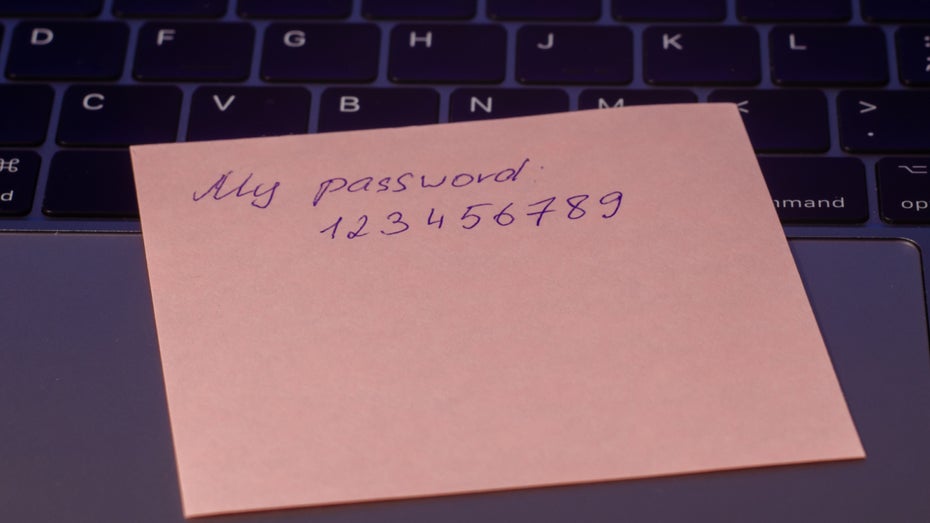
Ein Passwort ist nur so lange sicher, wie es auch geheim ist. Das wird aber spätestens dann zu einem Problem, wenn ihr ein Passwort mit anderen Personen teilen wollt. Das Passwort einfach per Mail oder Chat zu verschicken ist aus Sicherheitsgründen nicht zu empfehlen. Auch das Passwort auf einen Zettel zu schreiben und so weiterzugeben empfiehlt sich nicht wirklich.
Tatsächlich gibt es mittlerweile aber eine Reihe von Werkzeugen, mit denen ihr Passwörter sicher und ohne größeren Aufwand für euch und die Empfänger:innen versenden könnt. Die wichtigsten Möglichkeiten wollen wir euch im Folgenden vorstellen.
Passwörter sicher mit einem Passwortmanager teilen
Der Einsatz eines Passwortmanagers hat viele Vorteile. Gängige Tools wie 1 Password, Lastpass, Proton Pass oder Bitwarden speichern nicht nur die eigenen Passwörter, sondern erlauben auch das sichere Teilen von Zugangsdaten. Das ist vor allem im Unternehmenskontext hilfreich. Denn so könnt ihr genau festlegen, mit welchen Mitarbeiter:innen einzelne Zugangsdaten geteilt werden sollen. Dazu könnt ihr in aller Regel Gruppen festlegen, denen ihr dann nur noch die entsprechenden Passwörter zuweisen müsst.
Aber auch das Teilen von Passwörtern mit dritten Personen ist mit den meisten Passwortmanagern ohne Probleme möglich. Direkt aus dem Passwortmanager heraus lassen sich Links erstellen, die ihr dann wiederum per Mail verschicken könnt. Der:die Empfänger:in muss sich dann meistens über die eigene Mailadresse verifizieren und kann das Passwort kopieren.
Oft besteht zusätzlich die Möglichkeit, den auf diese Art verschickten Passwort-Link mit einer zeitlichen Begrenzung zu versehen. Außerdem zeigen Passwortmanager wie 1 Password auch an, ob und wie oft der Link abgerufen wurde. Zusätzlich könnt ihr den Link auch selbst deaktivieren, wenn die Gegenseite das Passwort abgerufen und bei sich gespeichert hat.
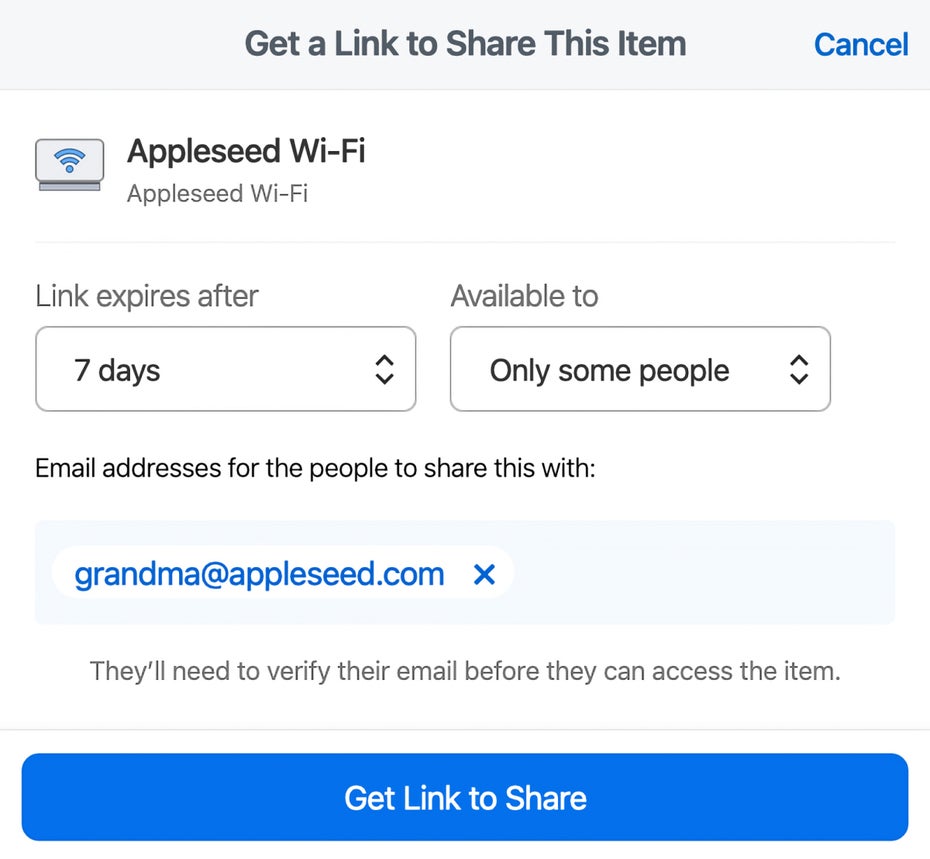
1 Password und andere gängige Passwortmanager bieten einfache Möglichkeiten zum Teilen von Passwörtern. (Screenshot: 1 Password)
Für Apple-User: Passwörter über macOS, iPadOS oder iOS teilen
Apples hauseigener Passwortmanager ist dank iCloud-Integration und Support von Zwei-Faktor-Authentifizierung und Passkeys mittlerweile ein durchaus brauchbares Werkzeug zur Passwortverwaltung geworden. Sofern sowohl ihr als auch die Empfänger:innen des Passworts entweder über einen Mac, ein iPhone oder ein iPad verfügen, könnt ihr euch den Weg über ein Drittanbieter-Tool sparen und die Zugangsdaten direkt über Apples Passwörter-App teilen.
Um ein Passwort zu teilen, wählt ihr zunächst auf dem Mac Systemeinstellungen beziehungsweise Einstellungen unter iOS und iPadOS aus und geht dann auf Passwörter. Hier klickt ihr auf das Plus-Symbol und wählt Neue geteilte Gruppe. Jetzt könnt ihr eine oder mehrere Personen auswählen, mit denen ihr ein Passwort oder einen Passkey teilen wollt. Damit das funktioniert, muss die Person allerdings in euren Kontakten hinterlegt sein und – genau wie ihr – mindestens macOS Sonoma, iOS 17 oder iPadOS 17 nutzen.
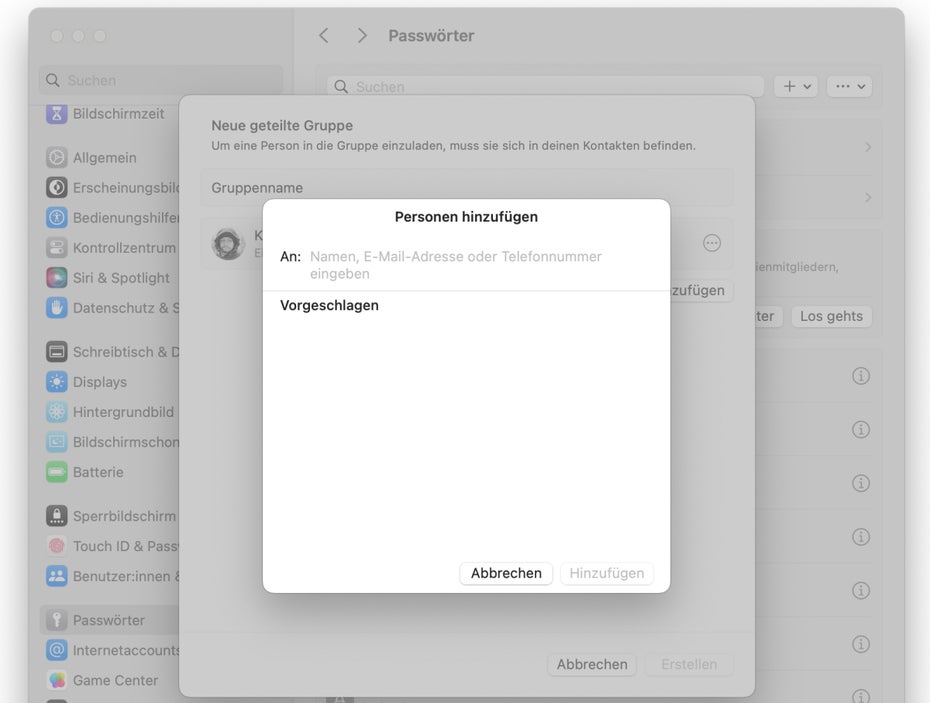
Apple bietet mittlerweile unter allen Betriebssystemen einfache Möglichkeiten zum sicheren Teilen von Passwörtern an. (Screenshot: macOS / t3n)
Ist die Gruppe erstellt, könnt ihr sie auswählen und über das Plus-Symbol den Eintrag Passwörter in Gruppe bewegen auswählen. Jetzt müsst ihr nur noch die zu teilenden Accounts auswählen und auf Übertragen klicken. In einem letzten Schritt könnt ihr dann noch festlegen, ob die Empfänger:innen per Mitteilung darüber informiert werden sollen, dass ihr ein Passwort mit ihnen geteilt habt.
Passwort oder Passkey per Airdrop übertragen
Befindet sich die Person, der ihr das Passwort zukommen lassen wollt, in eurer direkten Umgebung, dann könnt ihr Passwörter und Passkeys auch per Airdrop übertragen. Allerdings hat Apple hier aus Sicherheitsgründen ein paar zusätzliche Hürden integriert.
Das Teilen von Passwörtern per Airdrop funktioniert nur dann, wenn du den iCloud-Schlüsselbund aktiviert hast. Außerdem müssen jeweils beide Seiten die für iCloud verwendete Mailadresse in ihren jeweiligen Kontakten hinterlegt haben. Ganz so einfach wie das Teilen von Fotos über Airdrop ist das Ganze daher nicht.
Sofern aber alle Voraussetzungen erfüllt sind, könnt ihr in euren Passwörtern einfach den gewünschten Account aussuchen, auf das Teilen-Symbol klicken und die Zugangsdaten übertragen.
Passwörter über selbstzerstörende Links teilen
Wenn ihr partout keinen Passwortmanager einsetzen wollt, könnt ihr Passwörter auch über sich selbst zerstörende Links teilen. Dafür gibt es eine Reihe von Anbietern. In aller Regel löschen sich so erstellte Links nach einer vorher festgelegten Zeitspanne oder nachdem sie einmal abgerufen wurden. Manche Anbieter schützen die darüber erstellte Nachricht auch mit einem zusätzlichen Passwort.
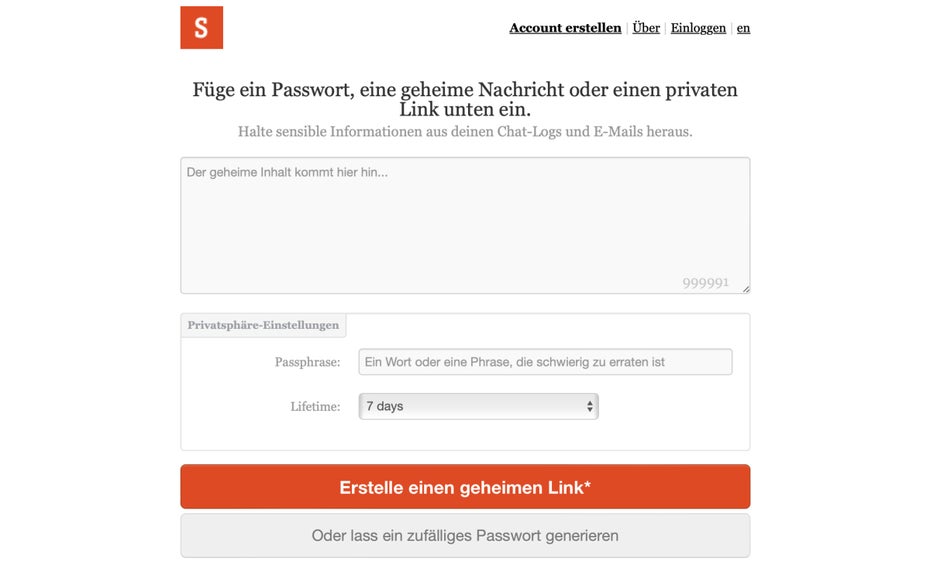
Das quelloffene Tool onetimesecret.com erlaubt das Teilen von Passwörtern über Einmal-Links. (Screenshot: onetimesecret.com / t3n)
Ein simples Tool dieser Art findet ihr beispielsweise beim Passwortmanager-Anbieter Nordpass. Hier gebt ihr das Passwort in ein simples Web-Interface und erhaltet dann einen Link. Sobald der einmal abgerufen wurde, ist er nicht mehr erreichbar. Außerdem läuft der Link nach 24 Stunden automatisch ab.
Einen zusätzlichen Schutz bietet der Anbieter onetimesecret.com. Hier könnt ihr optional noch ein Passwort festlegen, mit dem der Abruf des Links geschützt wird. Außerdem könnt ihr bestimmen, wie lange die Nachricht abrufbar sein soll. Dankenswerterweise hat Entwickler Delano Mandelbaum den Quellcode seines Tools unter einer Open-Source-Lizenz auf GitHub veröffentlicht. Wer auf Nummer sicher gehen will, kann das Tool daher auch selbst hosten.


Bitte beachte unsere Community-Richtlinien
Wir freuen uns über kontroverse Diskussionen, die gerne auch mal hitzig geführt werden dürfen. Beleidigende, grob anstößige, rassistische und strafrechtlich relevante Äußerungen und Beiträge tolerieren wir nicht. Bitte achte darauf, dass du keine Texte veröffentlichst, für die du keine ausdrückliche Erlaubnis des Urhebers hast. Ebenfalls nicht erlaubt ist der Missbrauch der Webangebote unter t3n.de als Werbeplattform. Die Nennung von Produktnamen, Herstellern, Dienstleistern und Websites ist nur dann zulässig, wenn damit nicht vorrangig der Zweck der Werbung verfolgt wird. Wir behalten uns vor, Beiträge, die diese Regeln verletzen, zu löschen und Accounts zeitweilig oder auf Dauer zu sperren.
Trotz all dieser notwendigen Regeln: Diskutiere kontrovers, sage anderen deine Meinung, trage mit weiterführenden Informationen zum Wissensaustausch bei, aber bleibe dabei fair und respektiere die Meinung anderer. Wir wünschen Dir viel Spaß mit den Webangeboten von t3n und freuen uns auf spannende Beiträge.
Dein t3n-Team